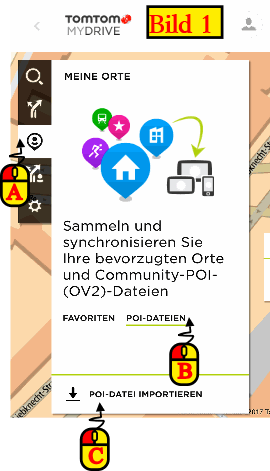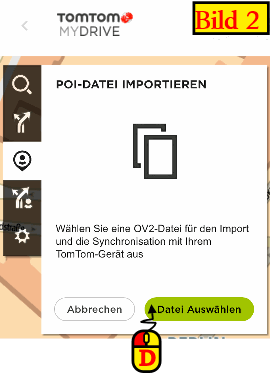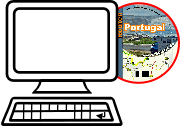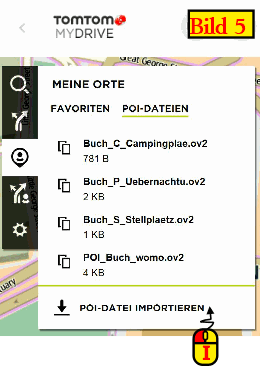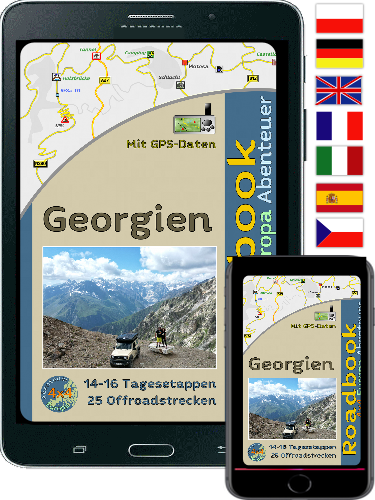|
|
|
Nach den getroffenen Vorbereitungen (Konto erstellen auf TomTom, Anmeldung auf MyDrive und Download + Anmeldung auf MyDrive Connect) kann man nun die POI´s von der MDMOT CD ins MyDrive hochladen. Die Daten werden dann von Mydrive über MyDrive Connect zum TomTom Navigationsgerät übertragen. Dafür ruft man MYDRIVE (Bild 1) auf (https://mydrive.tomtom.com/de_de) |
|
|
|
Man geht auf die Schaltfläche „Meine Orte" (A) in Bild1 es erscheint ein Fenster, wo man auf die Schaltfläche „POI Dateien" (B) in Bild 1 klickt, dann klickt man auf „POI-DATEI Importieren" ( C) in Bild 1. Wichtig: Die auszuwählende POI-Datei muss im OV2 Format vorhanden sein. |
|
|
|
Es öffnet sich ein Fenster „POI-DATEI Importieren" (Bild 2) , wo man auf die Schaltfläche „Datei auswählen" (siehe (D) in Bild 2. |
|
Von der MDMOT-CD / USB-Stick wählt man im Explorer/Finder (Bild 3) den Ordner „TomTom" (E), dann den Unterordner „POI-Punkte" (F) und wählt durch Doppelklick die benötigte/n Dateien aus. |
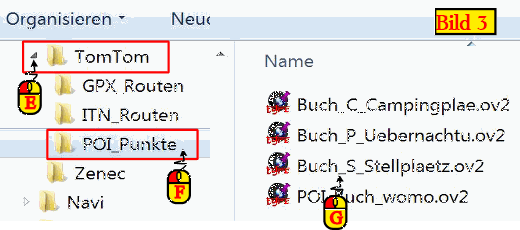 |
|
Auf die CD gibt es als POI-Punkte: Campingplätze (Buch_C_Campingplae.ov2), Übernachtungsparkplätze (Buch_C_Uebernachtu.ov2), Stellplätze (Buch_C_Stellplaetz.ov2) und Sehenswertes (POI_Buch_womo.ov2). Wichtig: die POI müssen in ov2 Format sein. |
|
(Wichtig: das Navi muss eingeschaltet sein & man muss mit den PC und Internet verbunden sein). |
|
Erscheint (Bild 4), wo die ausgewählte Datei gelistet wird. Durch Bestätigung der Schaltfläche „Importieren" (H) erscheint (Bild 5). Durch klicken auf der Schaltfläche „POI-Datei Importieren" (I) startet der Import der Daten. |
|
|
|
Die heruntergeladenen OV2-Dateien findet man auf das TomTom Gerät unter „Meine Orte". |
|
Siehe auch Beschreibung von TomTom Herstellerseite : https://de.support.tomtom.com/app/answers/detail/a_id/19661 |
Download Bedienungsanleitung in PDF


 Please wait...
Please wait...
 Übertragen der POI's von der MDMOT CD / USB oder SD-Karte.
Übertragen der POI's von der MDMOT CD / USB oder SD-Karte.